KI-Vorschläge für ähnliche Fälle und Wissensartikel anzeigen
Wenn Sie einen aktiven Fall öffnen, können Sie Vorschläge zu ähnlichen Fällen anzeigen, die zuvor erfolgreich gelöst wurden, sowie Wissensartikel. Durch den Einsatz von KI helfen Ihnen diese Funktionen dabei, die richtigen Lösungen zu finden und Ihren Kunden einen besseren und schnelleren Service zu bieten. Um zu verstehen, wie KI-Vorschläge funktionieren, siehe So funktionieren KI-Vorschläge für ähnliche Fälle und Wissensartikel.
Die KI-Vorschläge werden in Smart Assist angezeigt, ein intelligenter Assistent, der Ihnen Empfehlungen in Echtzeit bereitstellt, damit Sie in aktiven Fällen oder während Interaktionen mit Debitoren in laufenden Unterhaltungen Aktionen ausführen können. Wenn Ihr Administrator die von der KI vorgeschlagenen ähnlichen Fälle und Wissensartikel deaktiviert hat, werden ähnliche Fälle und Wissensartikel nicht anzeigt.
Wichtig
Der Bereich Smart Assist wird nur angezeigt, wenn Sie den Fall in einer neuen Sitzungsregisterkarte öffnen. Wenn Sie öffnen, um einen gelösten Fall in einer App-Registerkarte anzuzeigen, während Ihr in Bearbeitung befindlicher Fall geöffnet ist, wird Smart Assist für den gelösten Fall nicht aktualisiert.
Voraussetzungen
- KI-Vorschlägen für ähnliche Fälle und Wissensartikel sollte aktiviert sein. Diese Funktion ist standardmäßig aktiviert.
- Die Smart Assist-Funktion muss von Ihrem Administrator aktiviert werden. Mehr Informationen: Intelligente Unterstützung im Customer Service workspace
- Die Benutzerrolle der Produktivitätswerkzeuge muss Ihnen zugewiesen sein.
Verstehen Sie die Komponenten des Wissensartikels in Smart Assist
Wenn Sie einen aktiven Fall öffnen, um daran zu arbeiten, werden im bis zu drei Top-Wissensartikel angezeigt, die dem Fallkontext entsprechen und im Bereich Intelligente Unterstützung angezeigt werden.

In der folgenden Tabelle ist die Erläuterung der Smart Assist-Karte für von KI vorgeschlagene Wissensartikel aufgeführt.
| Beschriftung | Beschreibung |
|---|---|
| 1 | Zeigt bei Auswahl der Informationen zu den Karten an. |
| 2 | Titel des verbundenen Wissensdatenbank-Artikels. |
| 3 | Weitere Befehle |
| 4 | Zeigt die Aktionen an, die ausgeführt werden können, wenn Sie weitere Befehle auswählen. |
| 5 | Eine kurze Zusammenfassung des Wissensartikels, der vom KI-Modell generiert wird. |
| 6 | Option, den Artikel mit dem Fall als verwandten Artikel zu verknüpfen. |
| 7 | Zeigt den Konfidenzwert an, auf dessen Grundlage der Wissensartikel vom KI-Modell ausgewählt wurde. Normalerweise sind die vorgeschlagenen Wissensartikel für den Kontext von Gesprächen von hoher Relevanz, wenn der Konfidenzwert über 80 % liegt. Vorschläge mit niedrigerem Konfidenzwert können aufgrund der semantischen Bedeutung einiger Schlüsselwörter in der Konversation weiterhin relevant sein. Die minimale Konfidenzbewertung beträgt 65%. |
| 8 | Wenn der Benutzer Ja auswählt, wird die Beschriftung hervorgehoben und die Karte bleibt im Bereich. Wenn der Benutzer Nein auswählt, wird die Karte durch einen neuen Vorschlag ersetzt, falls vorhanden. Dieses Feedback von Agenten wird vom KI-Modell verwendet, um die Vorschläge im Laufe der Zeit neu zu trainieren und zu verbessern. |
| 9 | Zeigt Informationen zu den Schlüsselwörtern an, die vom KI-Modell für den Artikel verwendet wurden. |
Wenn keine Wissensartikel übereinstimmen, wird auf der Karte eine entsprechende Meldung angezeigt, z. B. Keine Vorschläge für Wissensartikel gefunden.
Verstehen Sie die ähnlichen Fallkomponenten in Smart Assist
Wenn Sie einen aktiven Fall öffnen, um daran zu arbeiten, werden bis zu drei der wichtigsten gelösten Fälle, auf die Sie Zugriff haben, vom KI-Modell vorgeschlagen und im Bereich Intelligente Unterstützung angezeigt. Standardmäßig werden die Vorschläge basierend auf dem Falltitel und der Beschreibung gemacht. Ihr Administrator kann die Einstellungen ändern, um andere Textfelder für das KI-Modell zu verwenden, um den Fallkontext abzurufen.
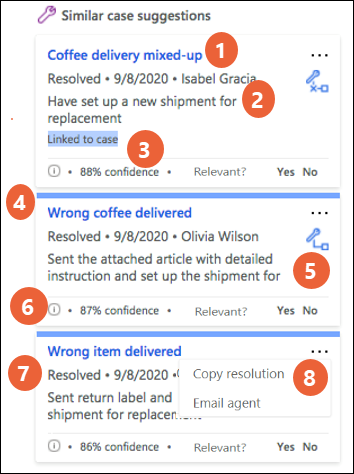
In der folgenden Tabelle ist die Erläuterung der Smart Assist-Karte für von KI vorgeschlagene ähnliche Fälle aufgeführt.
| Etikett | Beschreibung des Dataflows |
|---|---|
| 1 | Der Titel des ähnlichen Falls. |
| 2 | Zusammenfassung des Anfrageabschlusses, der vom KI-Modell generiert wird. |
| 3 | Zeigt den Konfidenzwert an, auf dessen Grundlage der Wissensartikel vom KI-Modell ausgewählt wurde. Normalerweise sind die vorgeschlagenen Fälle für den Kontext von Fällen von hoher Relevanz, wenn der Konfidenzwert über 80 % liegt. Vorschläge mit niedrigerem Konfidenzwert können aufgrund der semantischen Bedeutung einiger Schlüsselwörter im Fall weiterhin relevant sein. Die minimale Konfidenzbewertung beträgt 65%. |
| 4 | Ein blauer Balken zeigt an, dass der Benutzer noch nicht mit der Karte interagiert hat. |
| 5 | Wenn diese Option ausgewählt ist, wird eine Verknüpfung zum aktuell aktiven Fall hergestellt oder die Verknüpfung zum ähnlichen Fall entfernt. |
| 6 | Wenn diese Option ausgewählt ist, werden Informationen zu den Schlüsselwörtern angezeigt, die vom KI-Modell für den Artikel verwendet wurden. |
| 7 | Status von ähnlichen Fällen. |
| 8 | Zeigt die Aktionen an, die ausgeführt werden können, wenn Sie weitere Befehle auswählen. |
Wenn keine Fälle übereinstimmen, wird auf der Karte eine entsprechende Meldung angezeigt, z. B. Keine Vorschläge für gleiche Fälle gefunden.
KI-Vorschlägen für ähnliche Fälle und verwandte Wissensartikel anzeigen
Führen Sie die folgenden Schritte aus, um ähnliche Fälle und verwandte Artikel für den Fall anzuzeigen, an dem Sie arbeiten. Die Aktionen, die Sie mit den in den Vorschlägen verfügbaren Optionen ausführen können, werden durch die Ihnen zugewiesene Rolle bestimmt.
Wählen Sie in Dynamics 365 Customer Service workspace aus. Die Seite Kundenservice Agent Dashboard wird angezeigt.
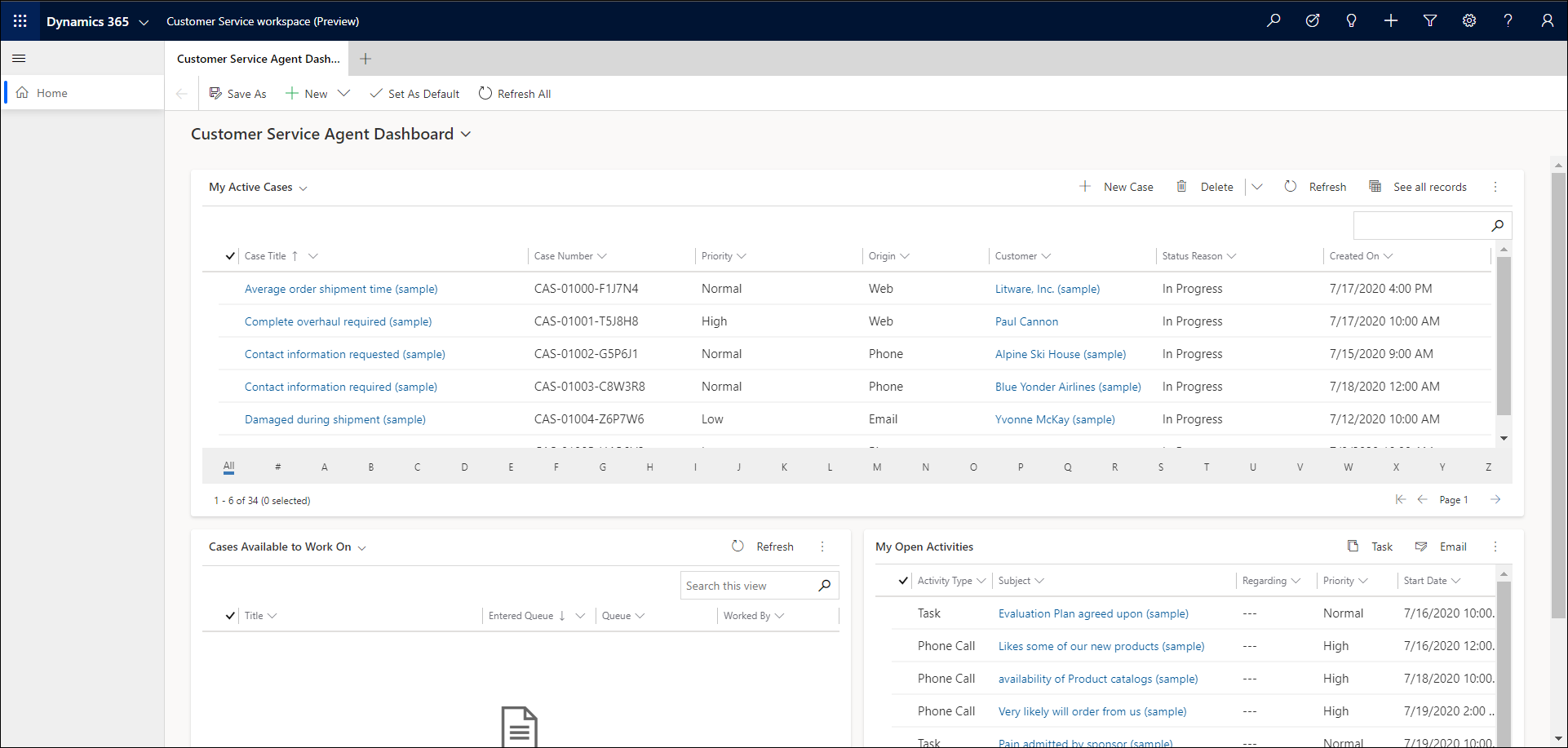
In der Liste Meine aktiven Fälle wählen Sie Umschalt + Mausklick für den Fall, an dem Sie arbeiten möchten. Der Fall wird in einer Sitzungsregisterkarte geöffnet und der Bereich Intelligente Unterstützung wird auf der rechten Seite angezeigt. Im Bereich Smart Assist werden die drei wichtigsten Wissensartikel und fünf ähnliche Fälle aufgelistet, die von KI basierend auf dem Fallkontext vorgeschlagen wurden.
In dem Bereich Vorschlag für einen Wissensartikel gehen Sie wie folgt vor:
- Wählen Sie einen Artikeltitel aus, um relevante Informationen zu erhalten. Der ausgewählte Wissensartikel wird in einer neuen Anwendungsregisterkarte geöffnet.
- Wählen Sie weitere Befehle aus, um Folgendes zu tun:
- URL kopieren: Wählen Sie diese Option, um den Link zum Wissensartikel in die Zwischenablage zu kopieren.
- E-Mail-URL: Wählen Sie diese Option, um das E-Mail-Erstellungsformular mit dem Link zu dem im E-Mail-Text eingefügten Artikel zu öffnen.
- E-Mail: Wählen Sie diese Option, um das E-Mail-Erstellungsformular mit dem Inhalt zu dem im Wissensartikel eingefügten Mailtext zu öffnen.
- Wählen Sie das Linksymbol aus, um den verknüpften Artikel mit dem Fall des verwandten Artikel zu verknüpfen.
Im Bereich Ähnliche Fallvorschläge können Sie folgende Aktionen ausführen:
- Wählen Sie einen Falltitel aus, um die Details des gelösten Falls zu analysieren.
- Wählen Sie weitere Befehle aus, um Folgendes zu tun:
- Kopierauflösung: Wählen Sie diese Option, um die Informationen zu Auflösungsnotizen aus dem aufgelösten Fall in die Zwischenablage zu kopieren.
- E-Mail-Agent: Wählen Sie diese Option, um das E-Mail-Erstellungsformular zu öffnen und Ihre Fragen an den Agenten zu senden, der den ähnlichen Fall bearbeitet hat. Das E-Mail-Formular wird auf einer neuen Registerkarte mit den entsprechenden Informationen und dem Link zum ausgefüllten Fall geöffnet.
- Wählen Sie das Verknüpfungssymbol aus, um die Verknüpfung mit dem ähnlichen Fall zu verknüpfen oder zu löschen.
Siehe auch
KI-Vorschläge für ähnliche Fälle und Wissensartikel aktivieren
Suchsteuerelement für die Wissensdatenbank wird von der Relevanzsuche unterstützt
Wissensartikel erstellen und verwalten
Ähnliche Anfragen im Kundenservice Hub anzeigen